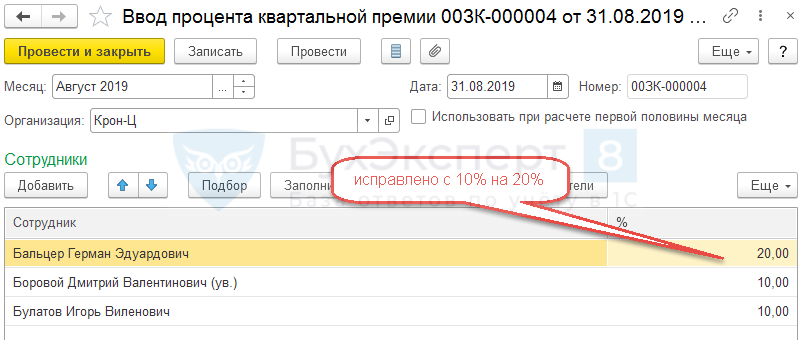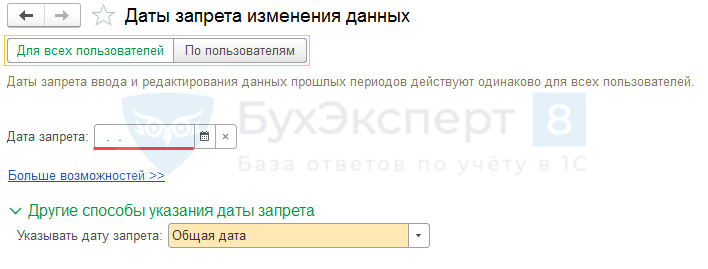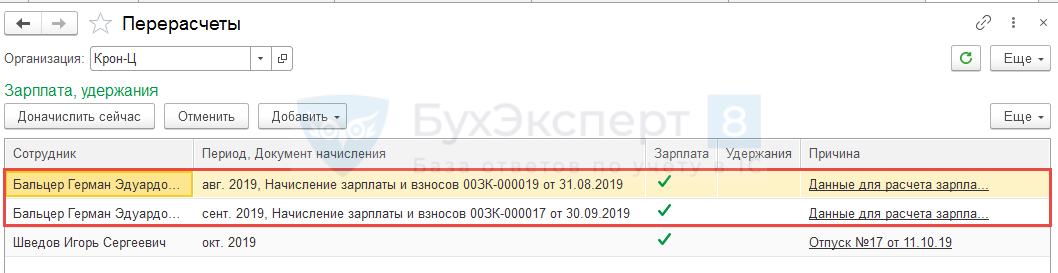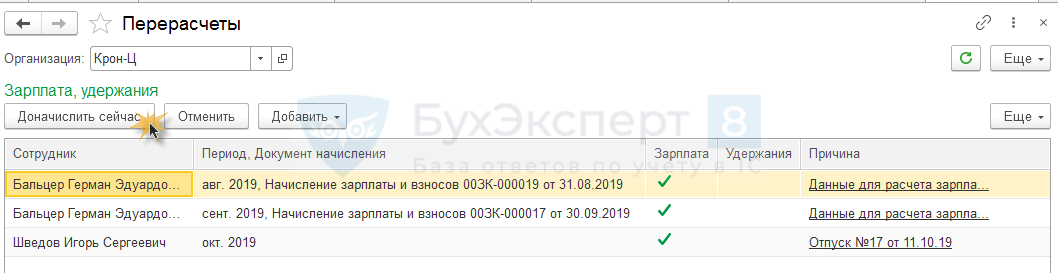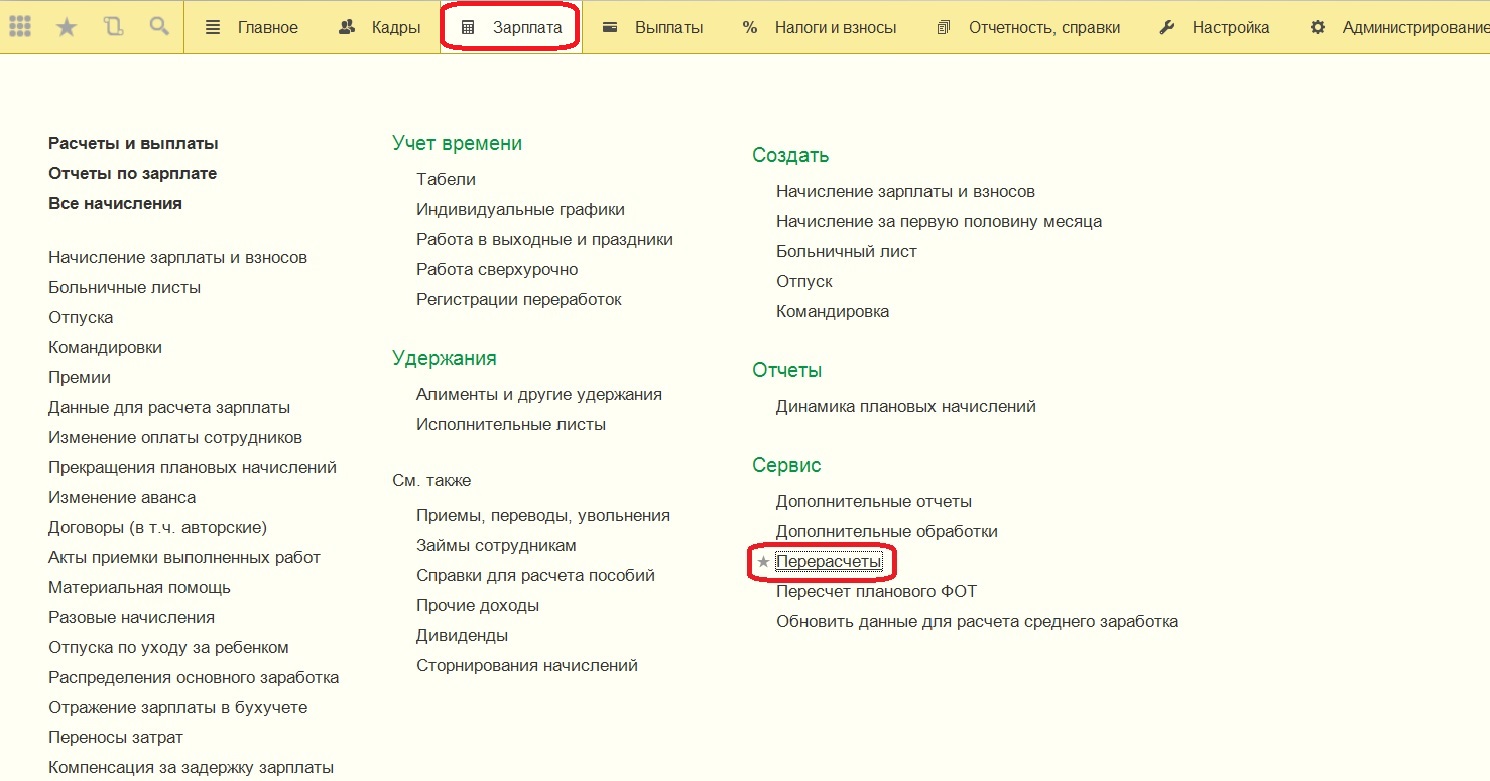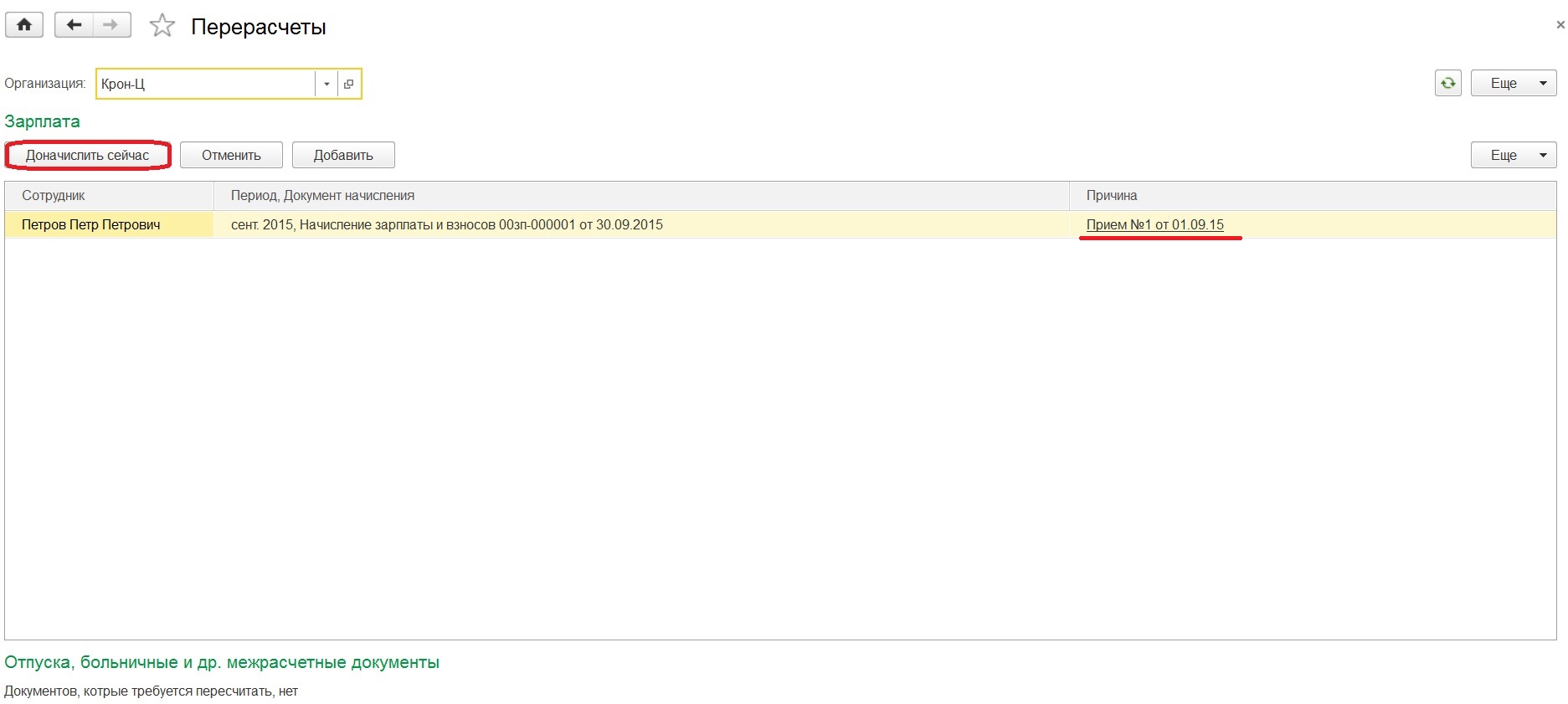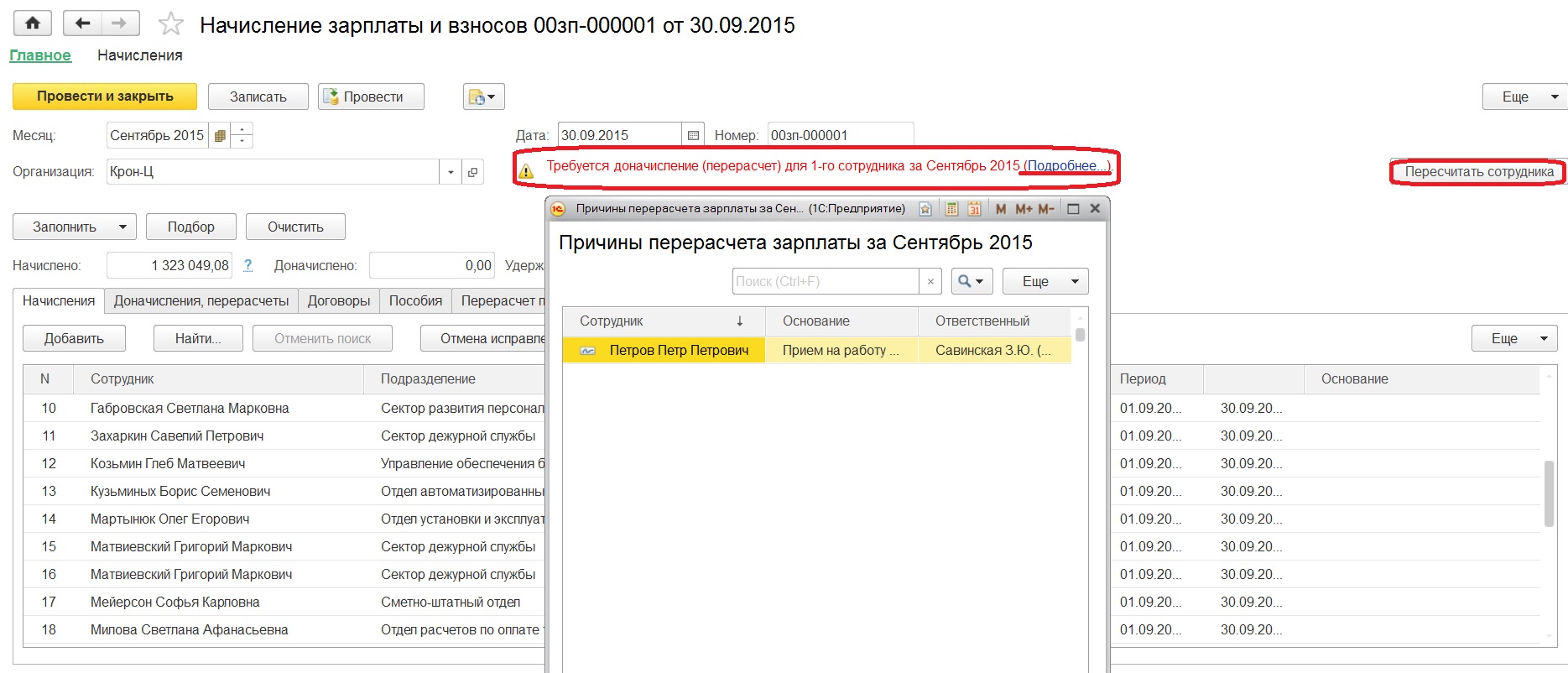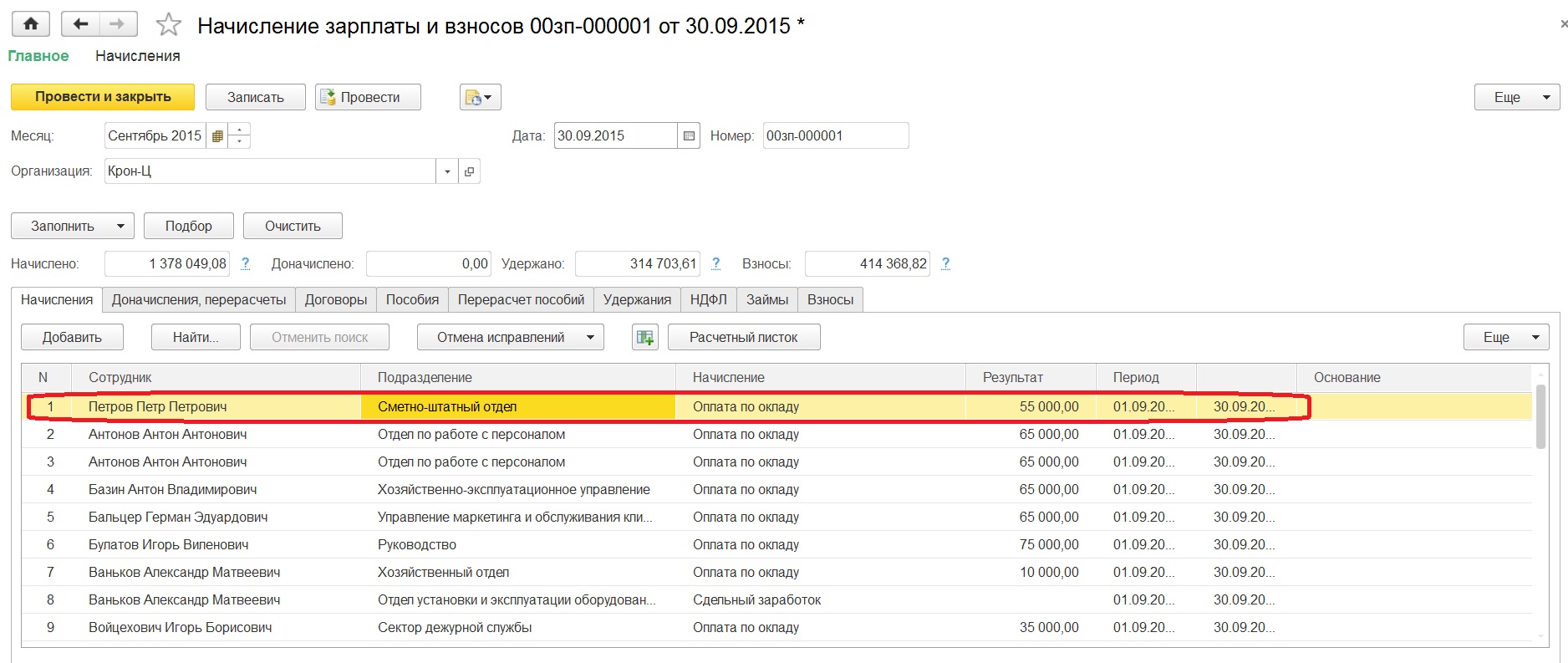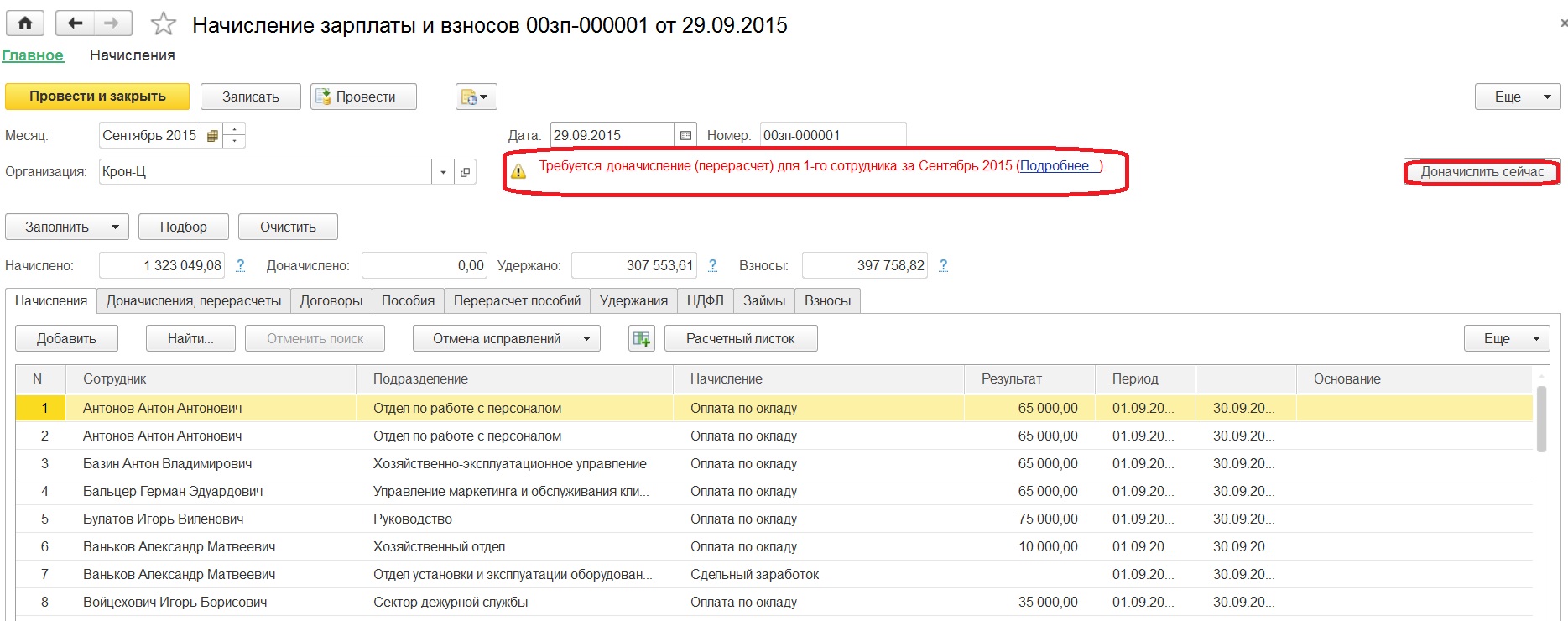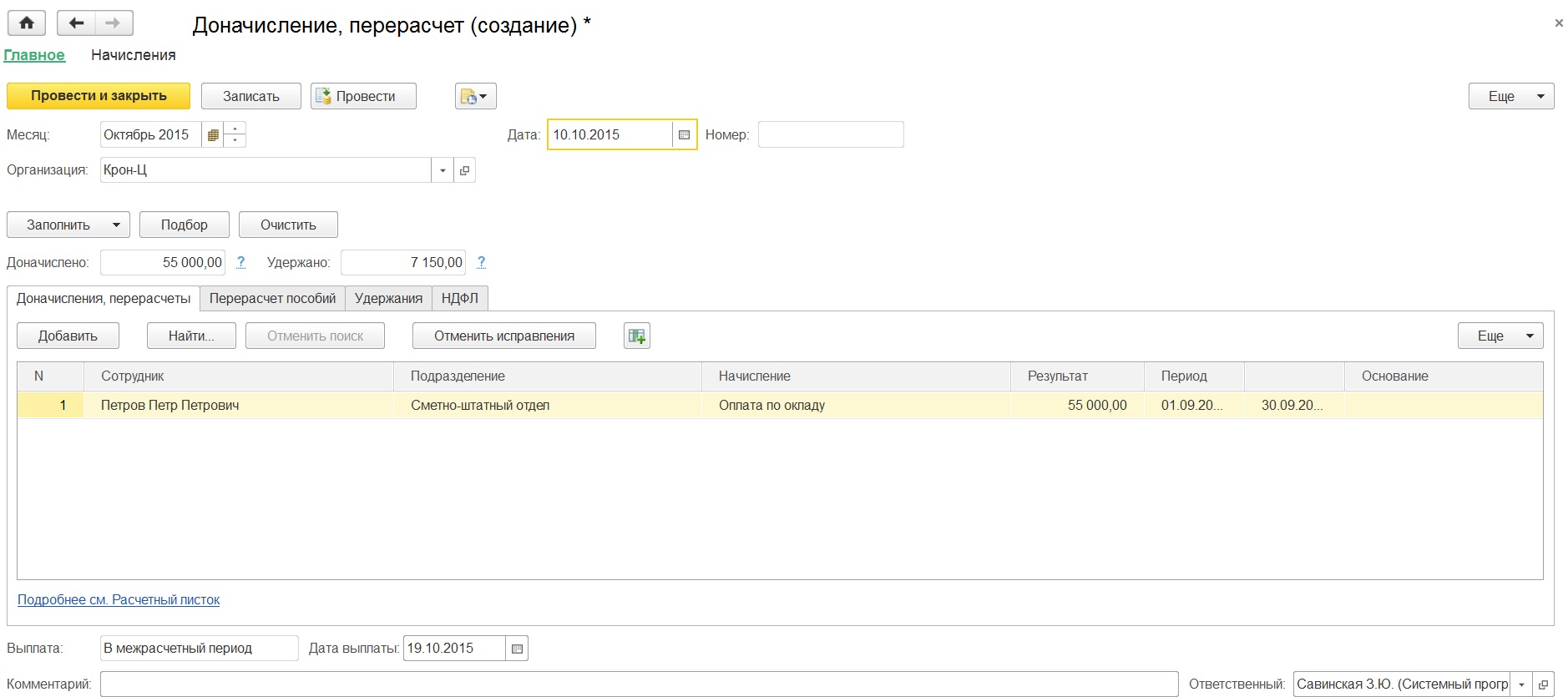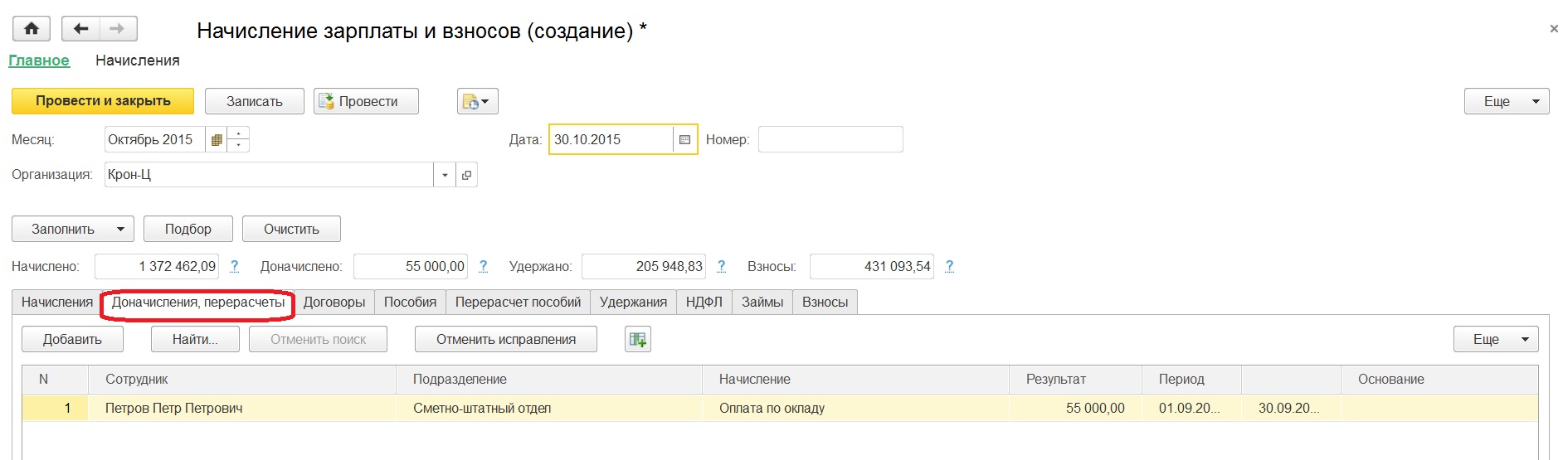Довольно часто возникает необходимость провести новый расчет зарплаты (перерасчет), в данной статье мы разберем, как в 1с сделать перерасчет зарплаты наиболее простым, а главное удобным способом. Такие операции делают в нескольких случаях, в первую очередь, это: смена режима работы (уменьшение или увеличение временной отработки), изменение значений каких-либо показателей и изменения в составе начислений. Для того чтобы восстановить или исправить информацию о работниках и периоде работы, достаточно зайти во вкладку “ Начисления зарплаты и взносов ” и отменить проводку. После этого шага вы сможете внести новые данные и сделать перерасчет зарплаты в 1с ЗУП.
Для того чтобы произвести перерасчет зарплаты в 1с вам надо зайти в подраздел “Доначислить сейчас”, нажать соответствующую панель и создать документ-файл “ Начисление зарплаты в текущем периоде”. После этого надо заполнить появившуюся таблицу.
Работа с документом “Доначисление, перерасчет”
Сам акт представляет собой одну из вариаций документа — Начисление зарплаты. Однако, период, в который была переработка уже закончился, все проводки закрыты (другими словами зарплата уже была выплачена и отражена в бухучете), то стоит воспользоваться именно панелью “Доначисление, перерасчет”. Доступ к нему открыт как раз тогда, когда все операции и выплата зарплаты и отражение ее в бухучете уже произведены. В данном разделе вы найдете все нужные реквизиты, по которым возможно проведение межрасчетной выплаты, то есть по ним можно выплатить доначисленную заработную плату еще до того, как закончиться расчетный период.
Возможен перерасчет зарплаты в 1с 8.3 ЗУП и не в полном объеме, а среднего заработка. Насколько это необходимо программа определяет сама, сразу после того как была зарегистрирована начисленная заработная плата. Для этого необходимо произвести следующие операции: Перейти во вкладку “Подробнее”, выбрать нужное вам действие: перерасчитать документ/ оформить исправление. В том случае если перерасчет зарплаты в 1с 8.3 бухгалтерия затронет начисления прошлых периодов, вы увидите изменения в таблице “Перерасчет прошлого периода документа среднего заработка”.
Перерасчет зарплаты в 1с 8.3 – это удобство и простота проведения различных операций, в том числе и перерасчетов. В ПК есть отдельное рабочее место “Перерасчеты” – это важнейший инструмент их управления. Для того чтобы попасть в этот раздел достаточно зайти в меню “Зарплата”, далее нажать кнопку “Сервис”, после чего перейти во вкладку “Перерасчеты”.
В практике бухгалтеров случается, что зарплата уже начислена, но произошли некоторые изменения, поэтому возникла необходимость выполнить перерасчет. В программе 1С:ЗУП ведется контроль ввода данных, и перерасчет зарплаты система предлагает выполнить автоматом. В данной публикации рассмотрим причины перерасчета и настройки для его выполнения, а также на примерах разберем, как в 1С сделать перерасчет зарплаты.
Причины перерасчетов в 1С:ЗУП
- Не введен приказ на изменение начисления в прошлом месяце. Внесение его «задним числом» вызовет необходимость перерасчета в текущем периоде.
- Внесены изменения в документ прошлого периода, исправлены ошибки. Это может быть как документ начисления, так и кадровый приказ. Ошибка в данных при приеме на работу, кадровом переводе и т.п.
- Изменение даты отпуска, вследствие досрочного выхода сотрудника на работу, предоставление им больничного листа в период нахождения в отпуске или ошибка расчетчика в указании дат отпуска.
- Сотрудник вышел на больничный, зарплата за месяц уже начислена, а невыходы не отражены. При предоставлении больничного программа предложит пересчитать заработную плату.
В 1С:ЗУП реализован механизм перерасчета на основании контроля ввода данных. Даже при простом перепроведении документа программа предложит выполнить перерасчет, а пользователь решит, есть ли действительно необходимость перерасчета или нет
Посмотреть предложенные программой варианты можно в разделе «Сервис-Перерасчеты».
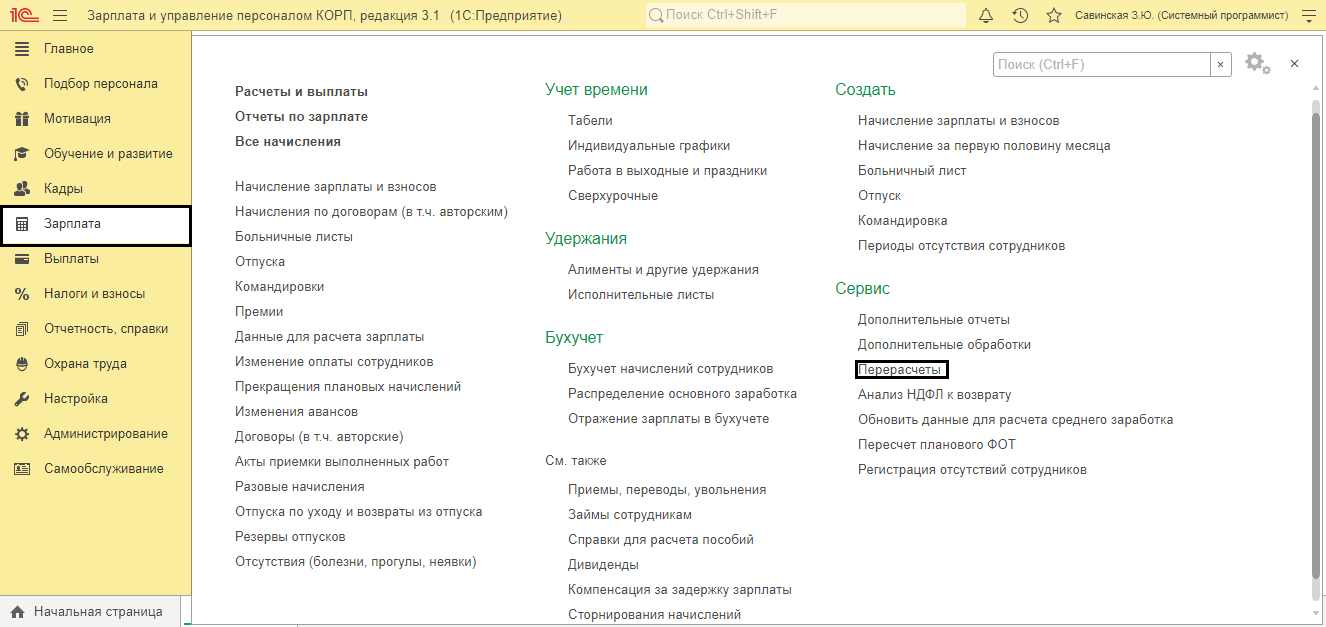
Рассмотрим подробнее, как регистрируется такая операция, ее настройки, и что делать, если требуется доначисление зарплаты в 1С 8.3 ЗУП при перерасчете.
Настройки операции
Сама операция производится в документе «Начисления зарплаты». Поменять настройку, чтобы выполнить ее в отдельном документе, можно через «Настройка-Расчет зарплаты».
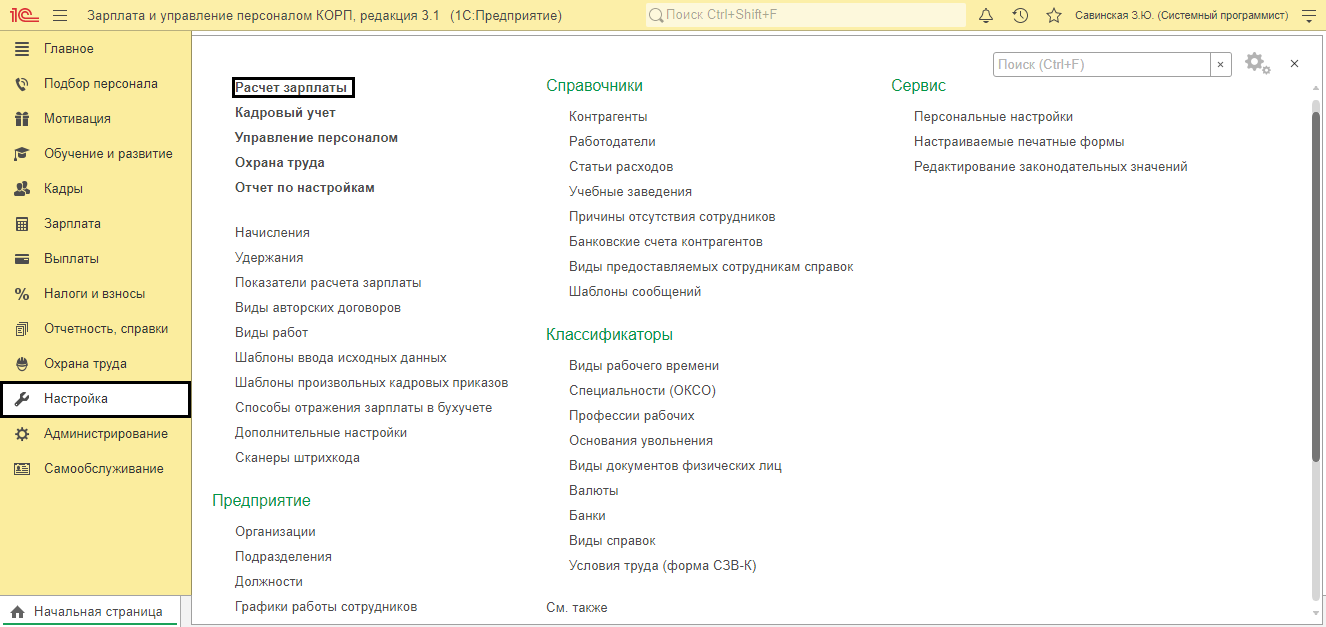
Установите соответствующую галочку.
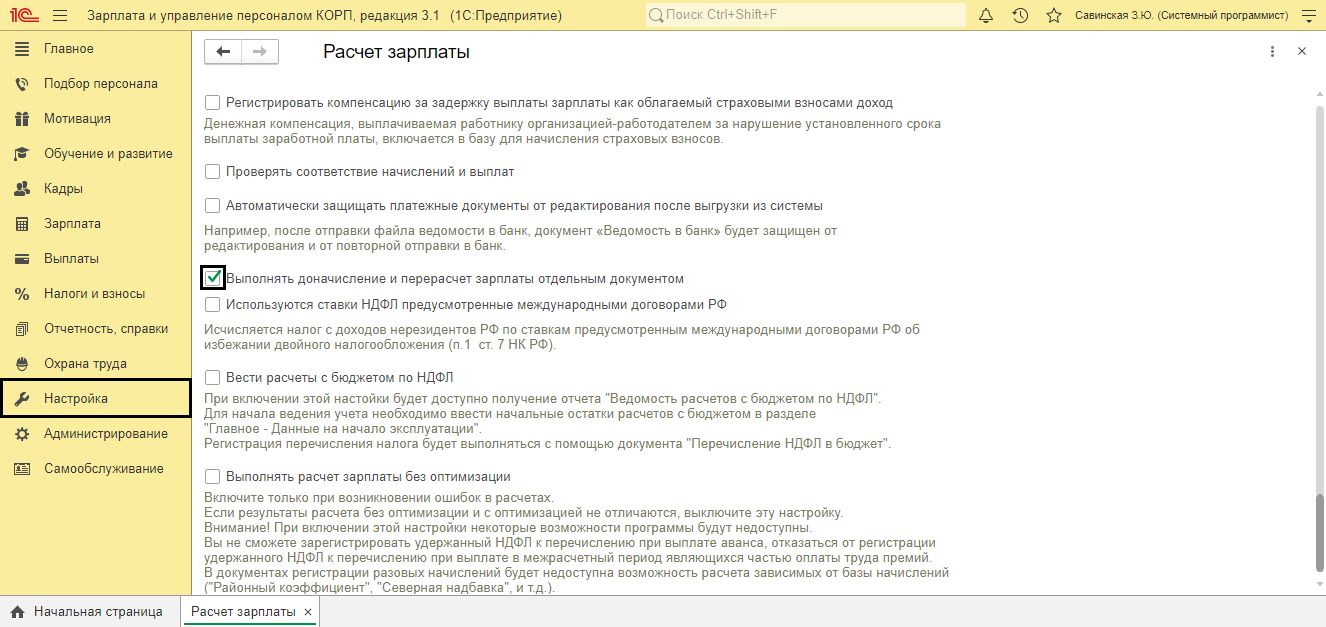
При начислении зарплаты программа предупредит о необходимости перерасчета, но в документе он не будет отражен.
Перерасчет при начислении зарплаты
Рассмотрим пример: При начислении зарплаты предыдущего месяца не были учтены изменения процентов надбавок у сотрудников. После обнаружения ошибки, расчетчик ввела документ «Изменение плановых показателей» и процент надбавок был изменен. Процент надбавки за наставничество изменен с 10% на 15%, а за вредные условия с 5% на 6%.
Отметим, что пошаговую инструкция по начислению зарплаты в 1С:ЗУП 8.3 можно также найти на сайте. Мы следим за обновлениями конфигурации и поддерживаем информацию на нашем сайте в актуальном состоянии.
При вводе документа «Начисление зарплаты и взносов» в текущем месяце, программа увидела изменения «задним числом» и вывела предупреждение, о необходимости перерасчета.
По гиперссылке «Подробнее» отобразится информация о документах, повлекших перерасчет и сотрудников, затронутых в перерасчете. В нашем примере это – «Изменение плановых начислений». Жмем «Пересчитать сотрудников».
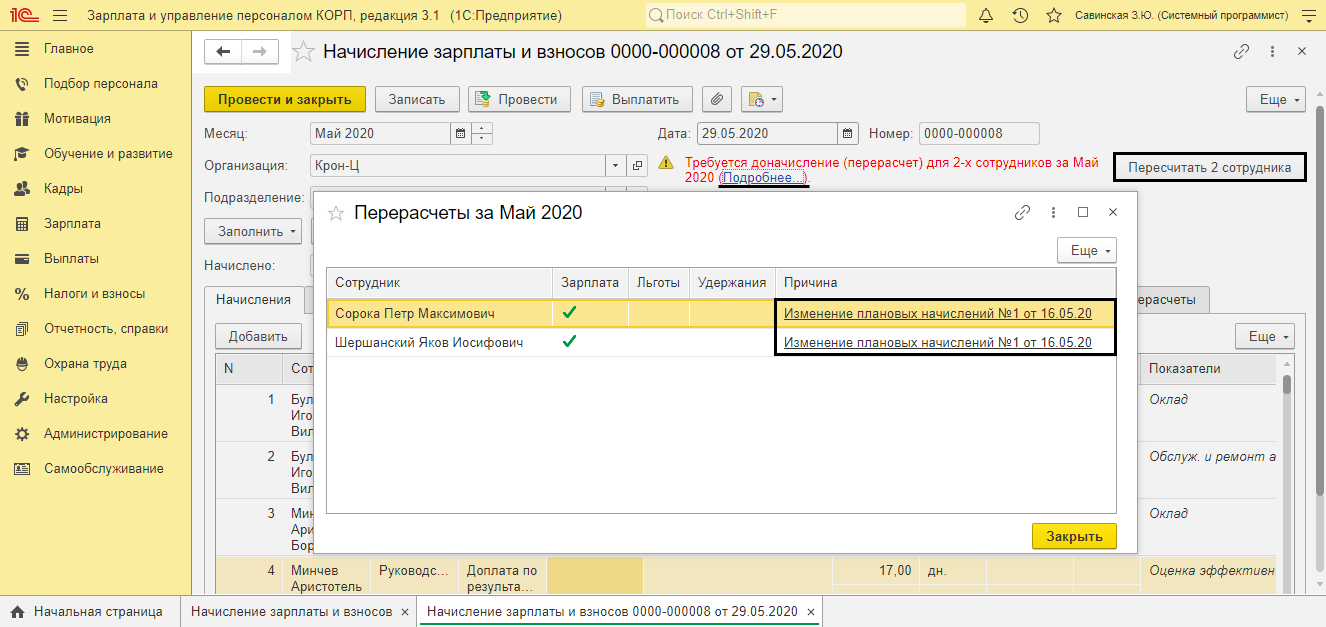
Если в настройке не установлена галочка о пересчете отдельным документом, то в текущем документе начисления, на вкладке «Доначисления, перерасчеты» выполняется перерасчет затронутых начислений. Вкладка имеет несколько подразделов, и каждый вид перерасчета отображается в своем разделе:
- Начисления;
- Пособия;
- Льготы;
- Удержания.
На вкладке «Начисления» по сотрудникам отображен перерасчет прошлого периода. Программа сторнирует начисление (записи красным), сделанное в предыдущем месяце, и делает начисление, исходя из внесенных изменений (записи черным).
Если изменения вносятся не с начала периода, а с заданного числа, то при расчете это учитывается, и начисление разбивается с учетом даты внесения изменений. В нашем примере изменение процента производилось с 15 числа. Соответственно, за первую половину месяца начислено по «старому» проценту, а за вторую половину пересчитано с учетом изменений. Поэтому начисление разбито на две строки – два периода.
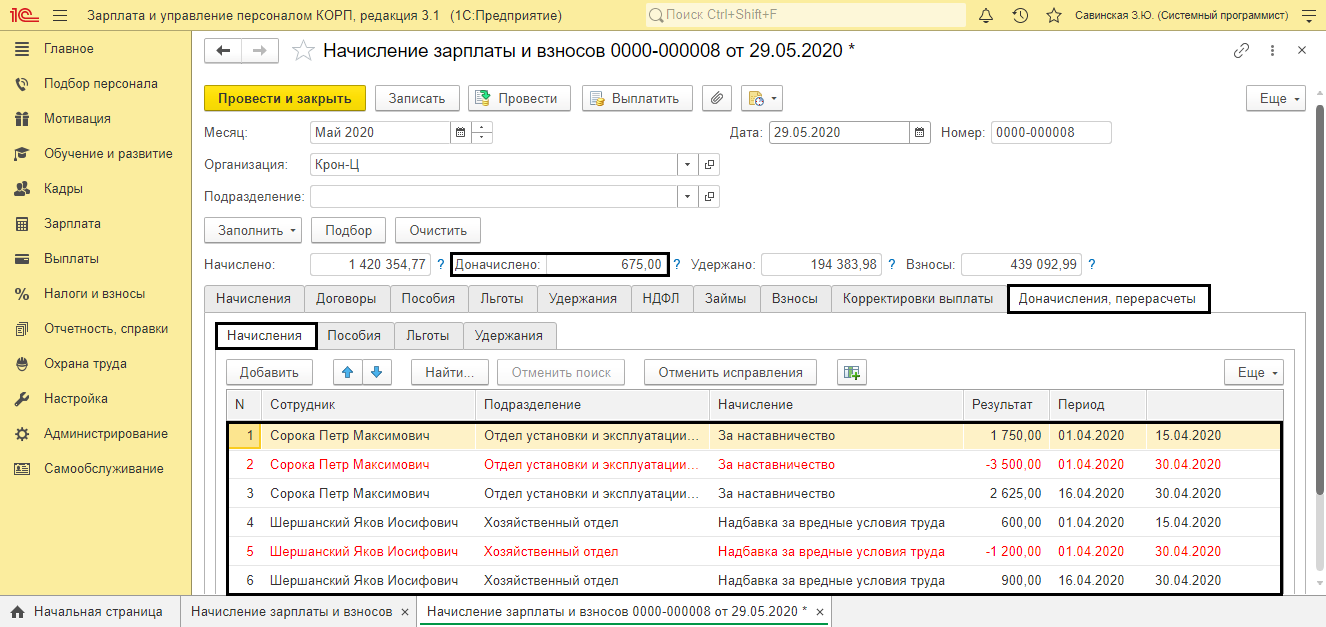
Перерасчет в отдельном документе
Если в настройке указано, что перерасчет осуществляется в отдельном документе, пользователь вводит перерасчет отдельно.
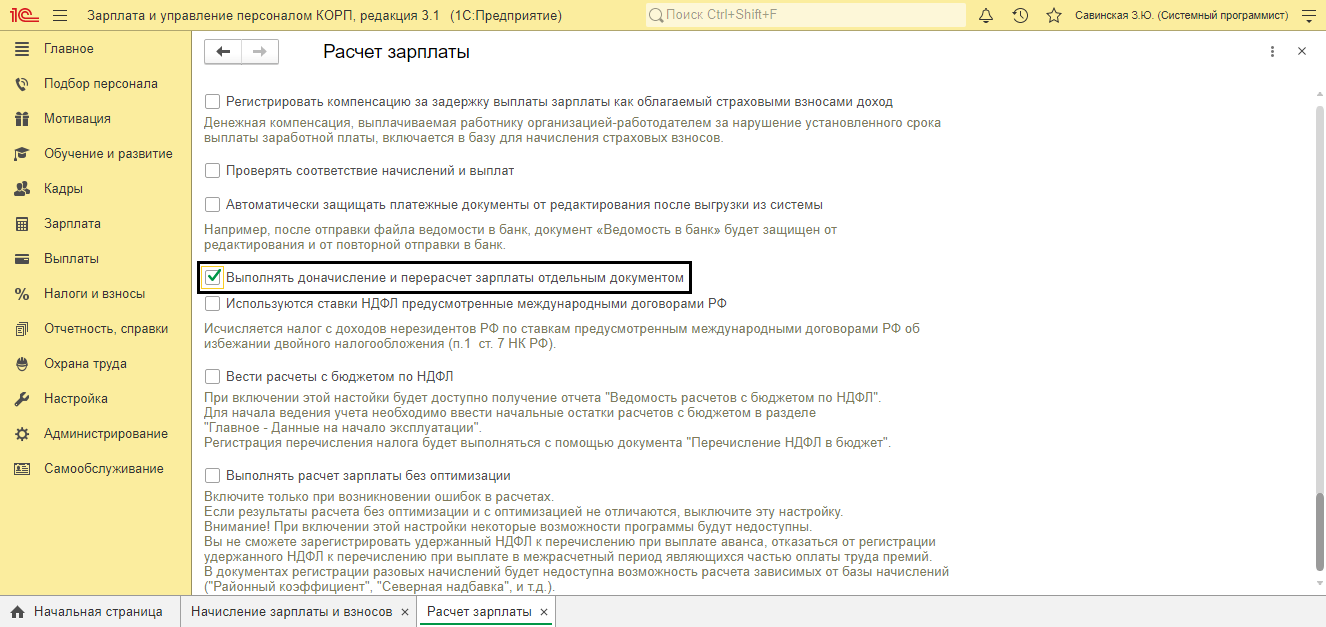
Перейдите в сервис «Перерасчеты», раздела «Зарплата».
В таблице перечислены сотрудники, затронутые при вводе документов, повлекших перерасчет. В графе «Причина» указаны эти документы. Нажав на ссылку документа, он откроется для просмотра.
Для регистрации перерасчета нажмите кнопку «Добавить» и выберите нужное действие.
Чтобы выполнить зарегистрированный программой перерасчет нажмите кнопку «Доначислить сейчас».
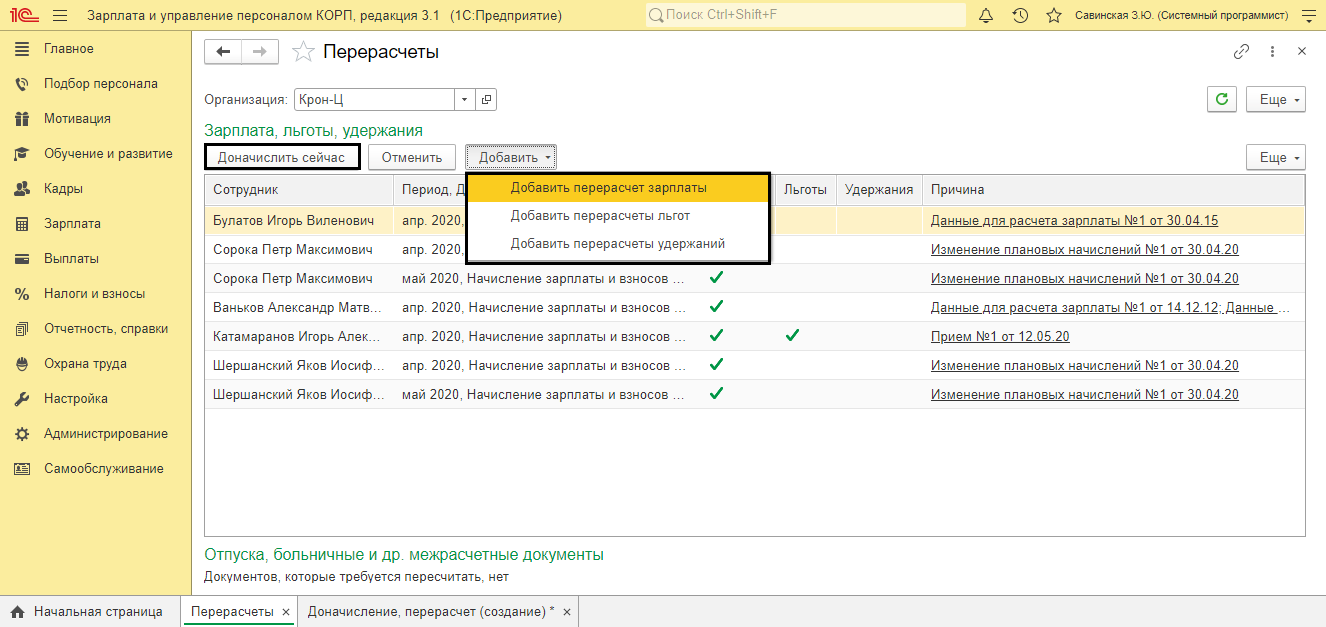
Откроется документ «Доначисление, перерасчет». При необходимости измените месяц выполнения перерасчета. На вкладке «Начисления» отображены сотрудники и выполненный перерасчет начислений. Красным (минус) начисление прошлого периода, черным (плюс) начисление текущего периода с учетом изменений.
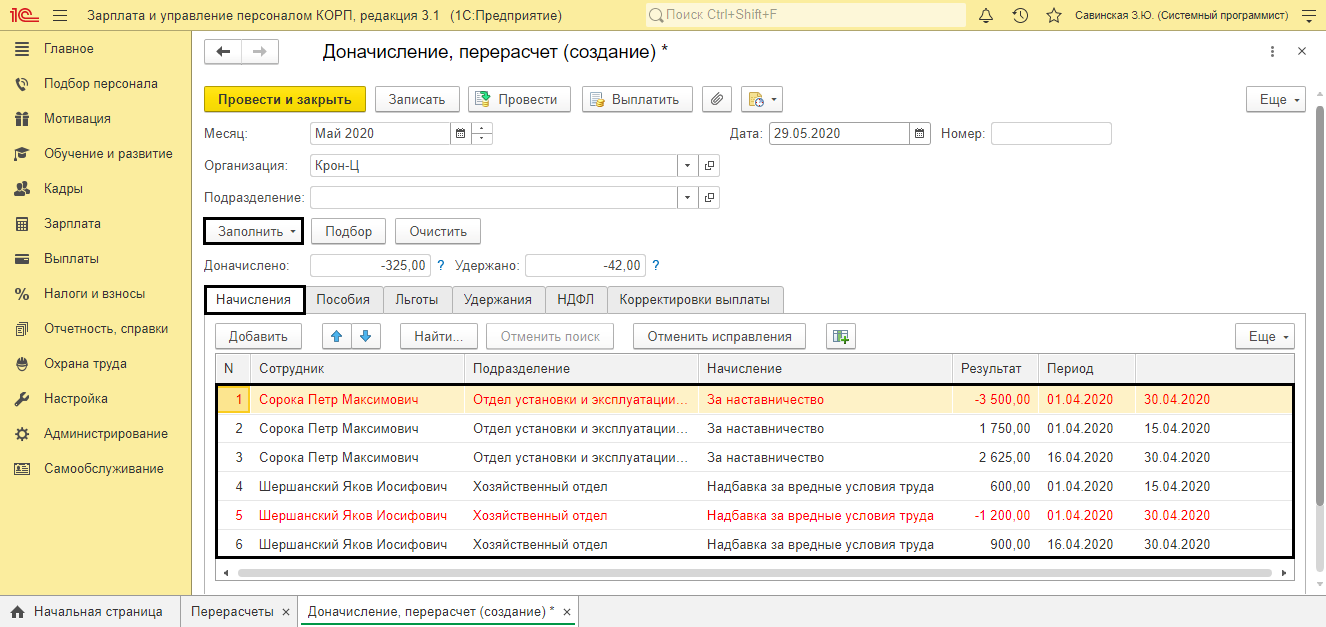
Перерасчет начислений, автоматически вызывает и пересчет НДФЛ по этим начислениям – вкладка «НДФЛ».
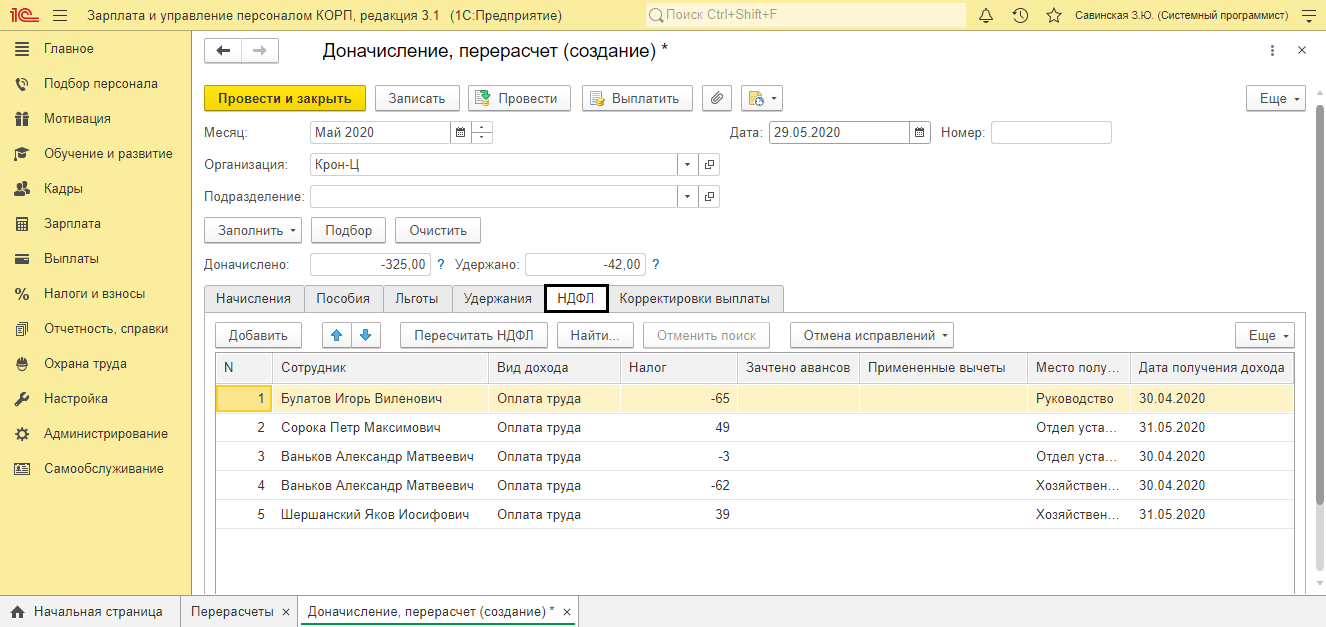
При любом изменении данных прошлых периодов, программа автоматически увидит сведения для перерасчета – вкладки «Льготы», «Пособия», «Удержания».
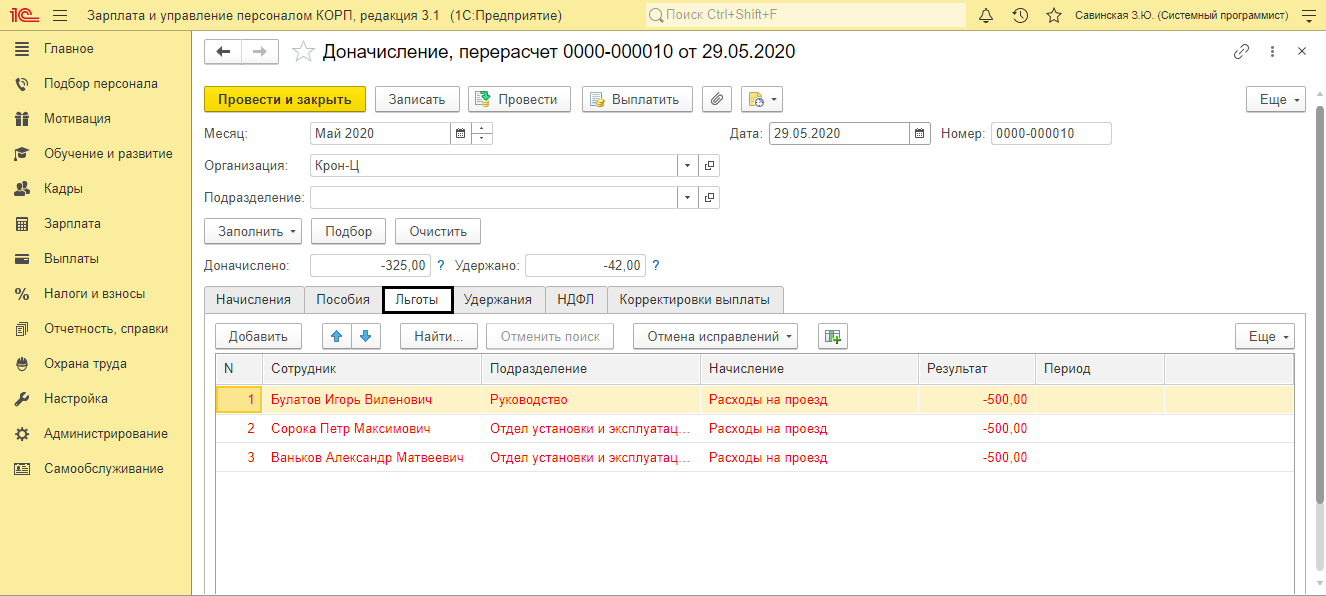
Если программа напоминает о перерасчете, а в нем нет необходимости, возникает вопрос – «Как в ЗУП убрать перерасчеты?»
Перерасчет можно отменить. Для этого нажмите правой кнопкой мышки на напоминании перерасчета и выберите «Отменить».
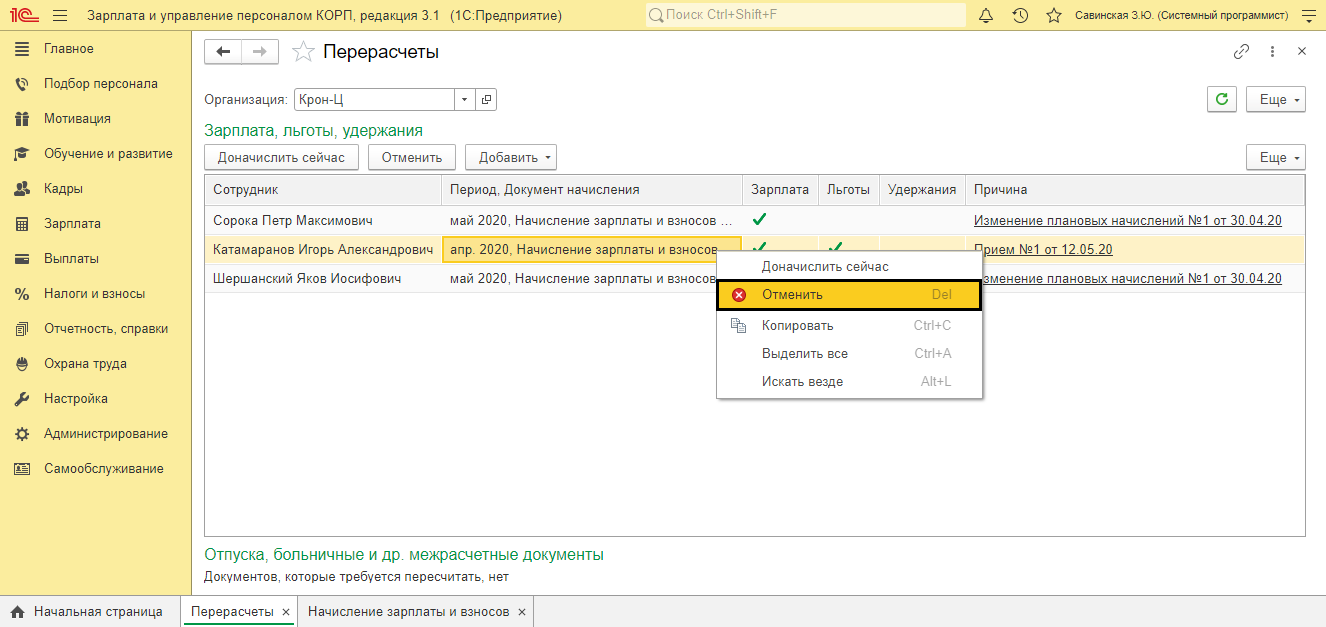
Поможем доработать доначисления и перерасчет зарплаты. Первая консультация бесплатно!
Мы рассмотрели порядок перерасчета, при исправлении ошибки и изменении данных прошлого периода в текущем. Но перерасчеты могут быть не только в этих документах, но и при исправлении данных в больничном или отпуске.
Рассмотрим эти примеры.
Перерасчет в документах отклонений (больничный, отпуск)
Сотрудник предприятия находился в отпуске в период с 15.05 по 11.06. В период отпуска он ушел на больничный и предоставил больничный лист с 29.05 по 05.06.
При создании больничного листа, программа, увидев, что ему уже введен документ отпуск, автоматически создаст перерасчет и сторнирует суммы, начисленных отпускных, за этот период (с 29.05 по 05.06). Суммы сторно начислений отмечены красным.
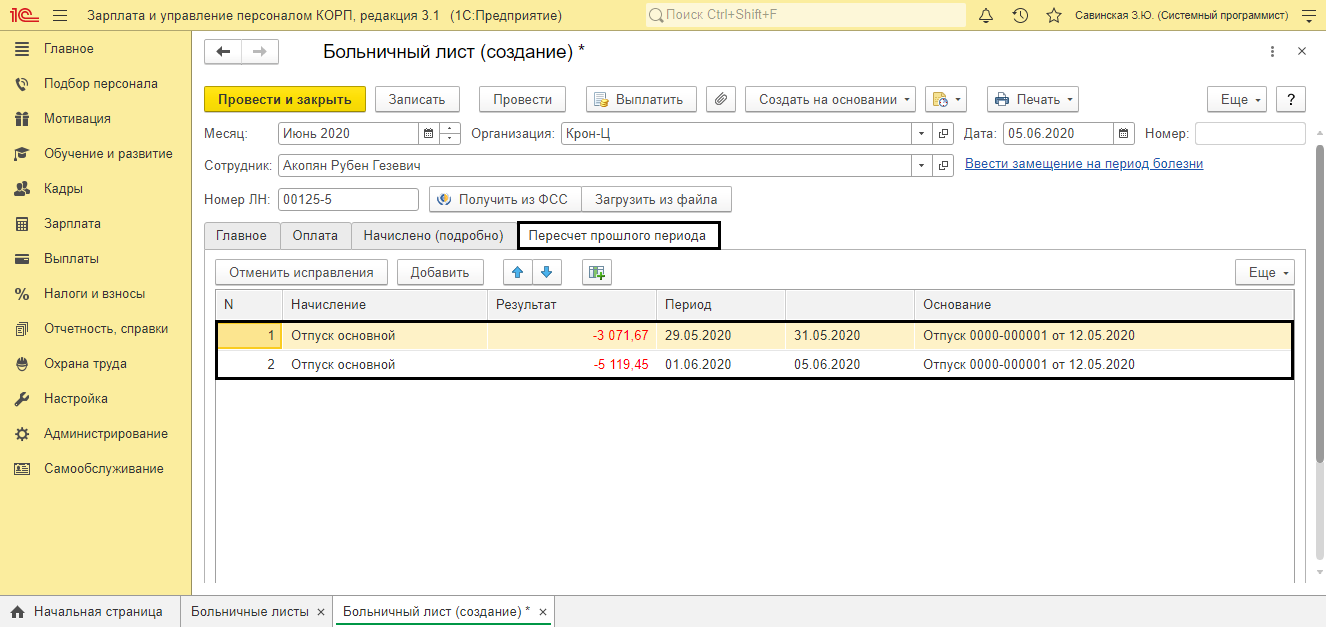
На указанные дни встанет начисление больничного листа и эти дни отобразятся в табеле сотрудника — Б.
При проведении документа отклонения (в нашем примере «Больничный лист»), пересекающегося с другим отклонением, программа предупредит об этом пользователя.
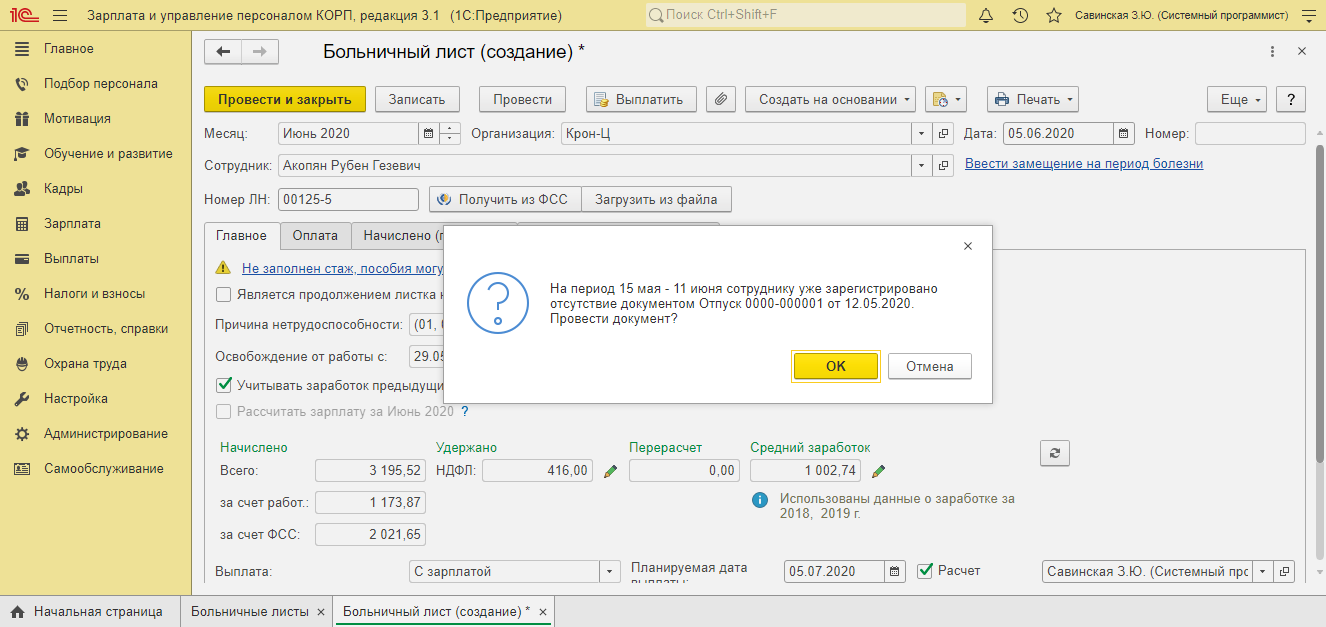
Перерасчет в документе Отпуск
Пользователь может внести изменение в документ «Отпуск» – продлить дни отпуска на даты болезни сотрудника (при предоставлении больничного листа), при исправлении ошибки в указании даты отпуска, расчета среднего заработка и т.п.
В документ можно внести исправление – кнопка «Исправить», или отменить полностью документ – «Сторнировать».
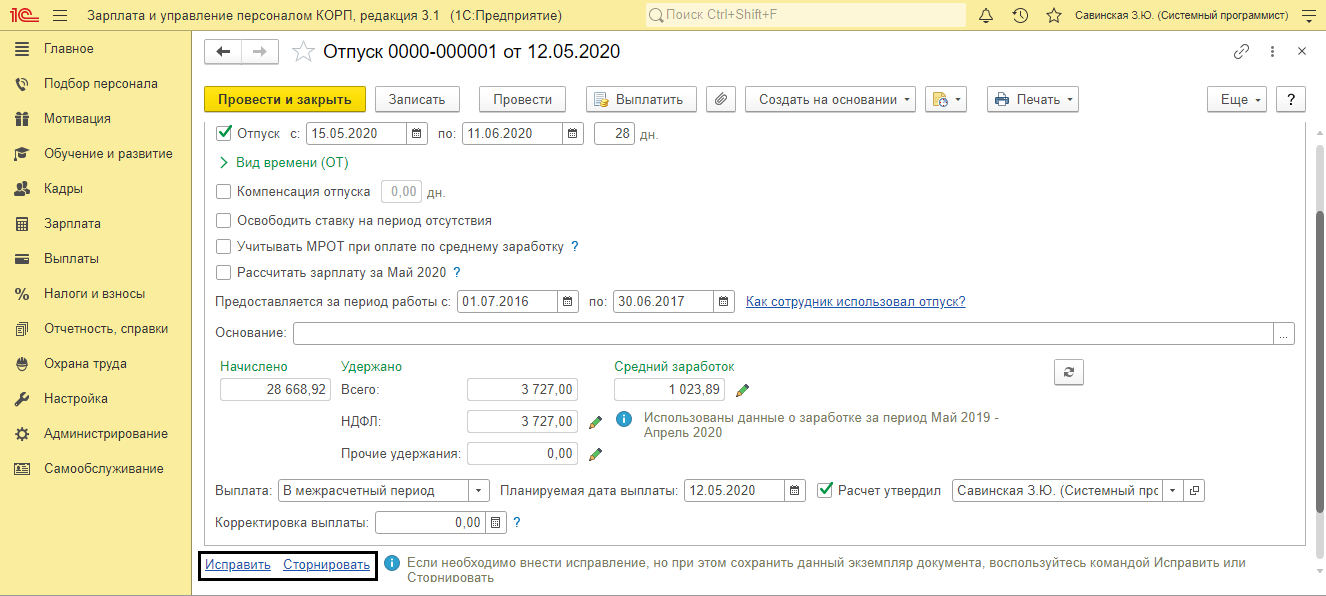
Нажмите «Исправить» и в новом документе «Отпуск» перенесите дату окончания отпуска, на количество дней больничного.
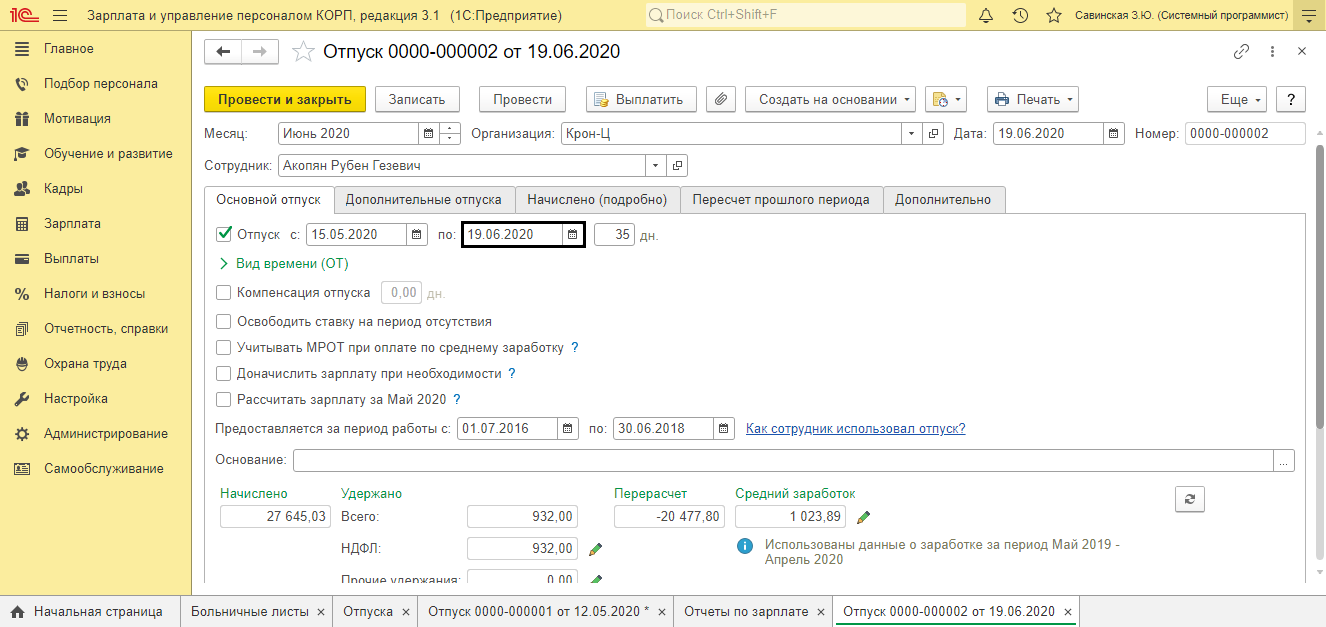
В результате на вкладке «Пересчет прошлого периода» сторнируется начисление отпуска, на даты введенного ранее больничного, отдельно по периодам (май, июнь).
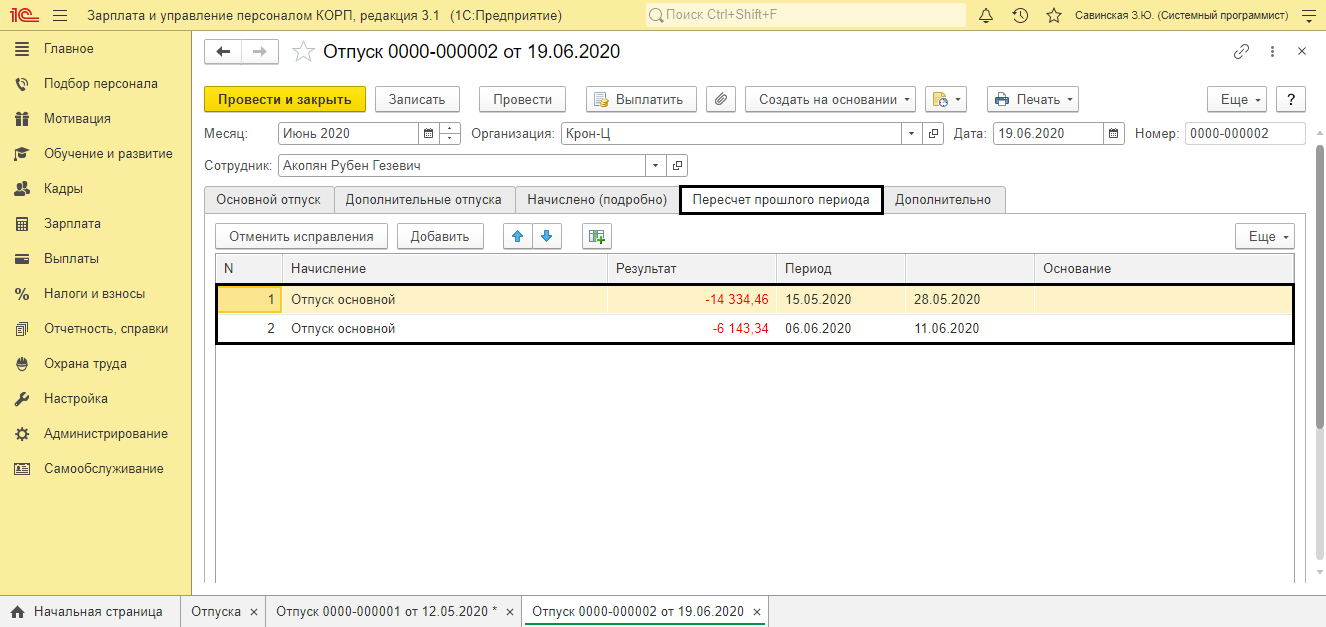
На вкладке «Начислено (подробно)» – расчет суммы начисления, с учетом изменений в документе.
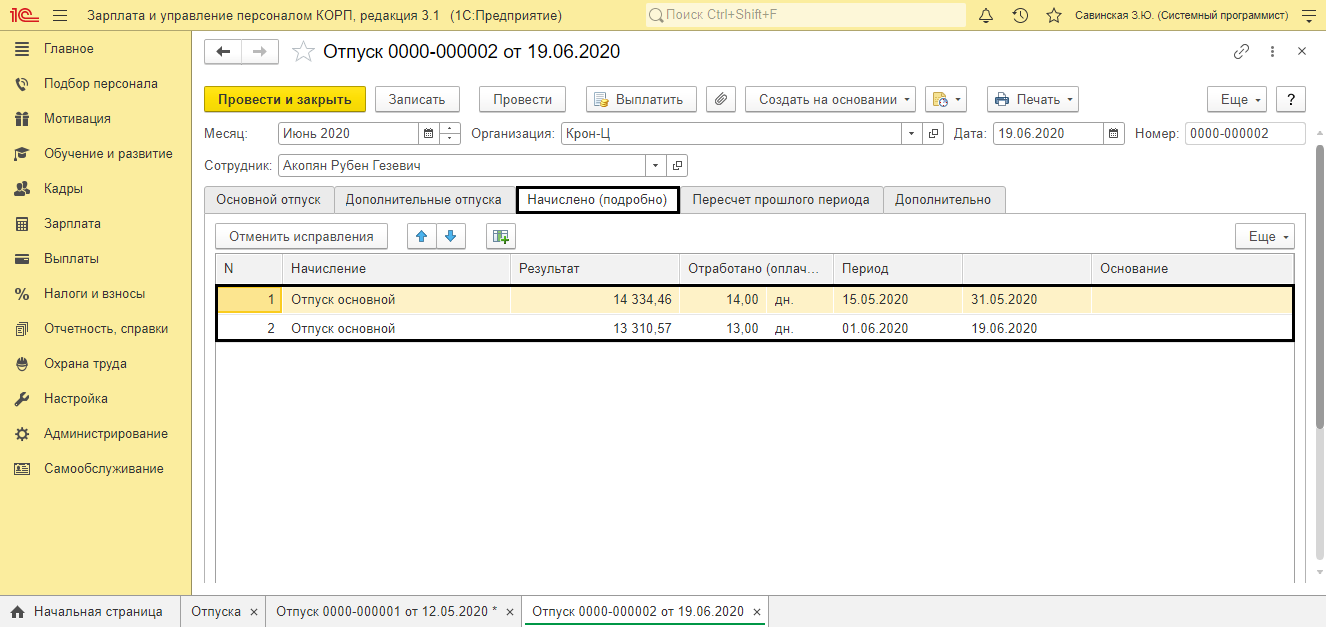
При вводе изменений, в исходном документе устанавливается отметка, что документ изменен. Посмотреть исправления можно нажав гиперссылку «Открыть документ исправления».
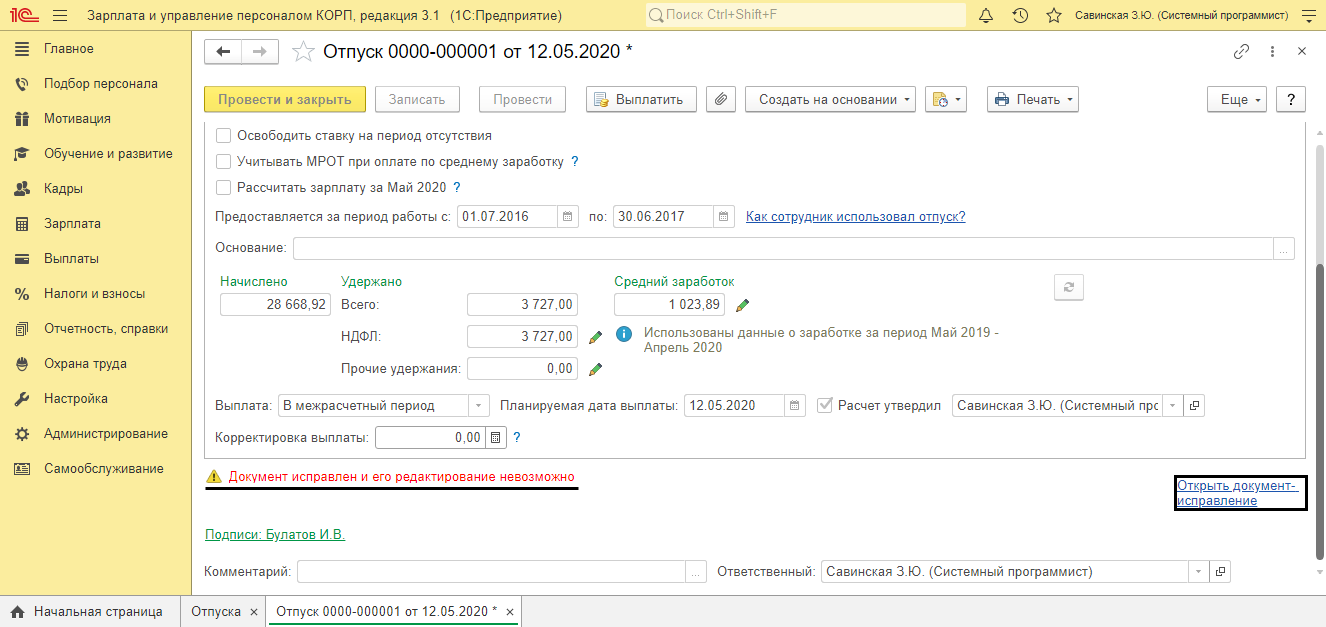
При таких изменениях, перерасчет необходим, для корректного отображения дней отклонений в табеле и регистрации начислений по периодам, для правильного отображения в отчетности.
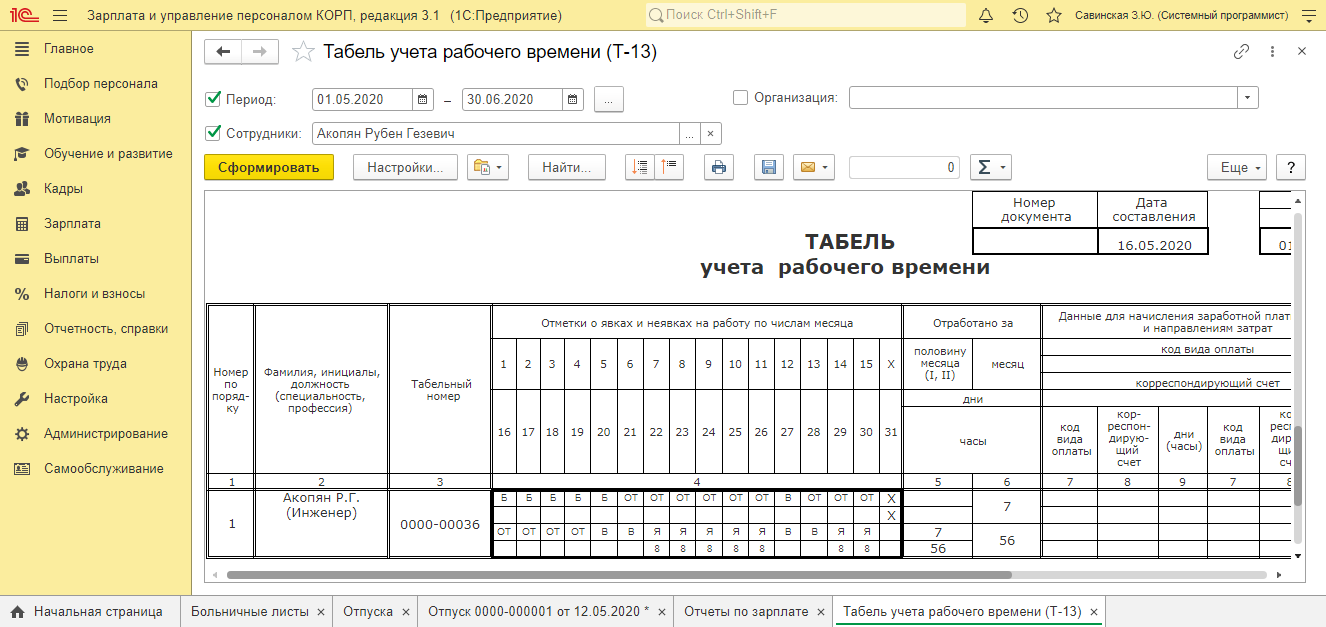


Как избежать случайного перерасчета документов в ЗУП
Исключить случайный перерасчет документов прошлого периода можно несколькими способами.
- Установить настройку ввода доначислений и перерасчетов отдельным документом.
- Установить дату запрета редактирования документов.
Как в ЗУП настроить ввод перерасчета отдельным документом мы упоминали выше. Рассмотрим, как во избежание ситуации случайного перерасчета документов прошлого периода, установить дату запрета редактирования.
Перейдите Администрирование – Настройки пользователей и прав и установите галочку Даты запрета редактирования документов.
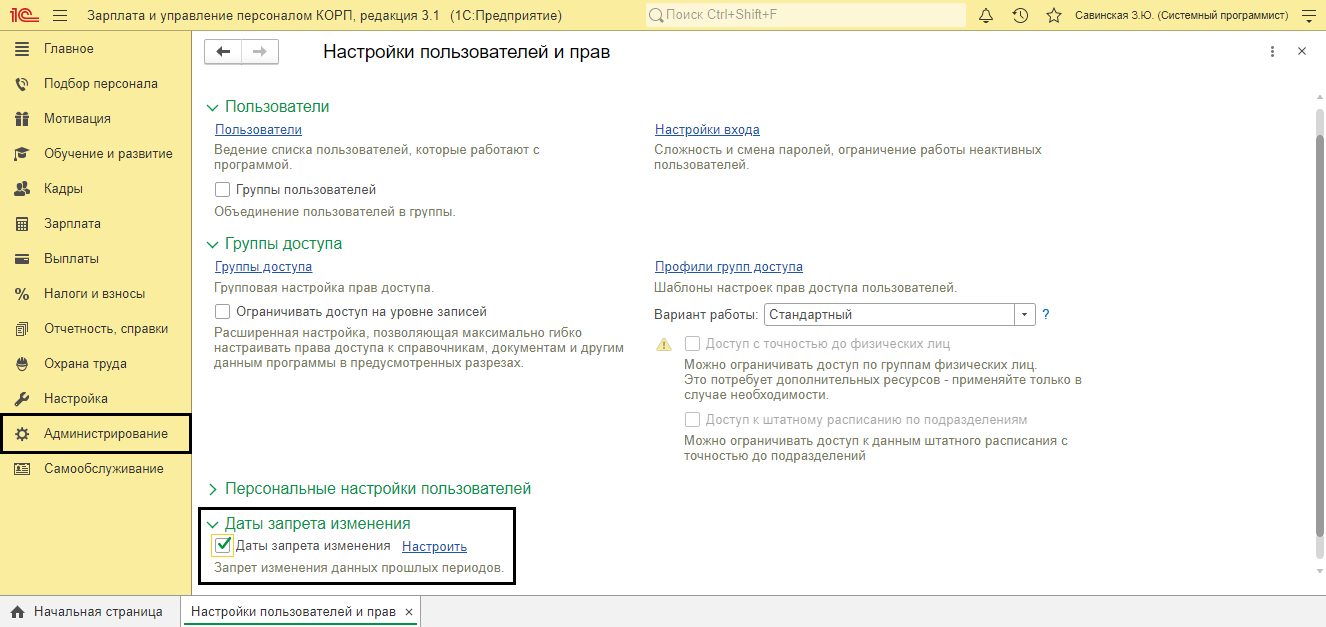
Установите дату запрета. Она может устанавливаться для всех пользователей или настраиваться для конкретных пользователей программы, общая или устанавливаться на определенные разделы или объекты учета.
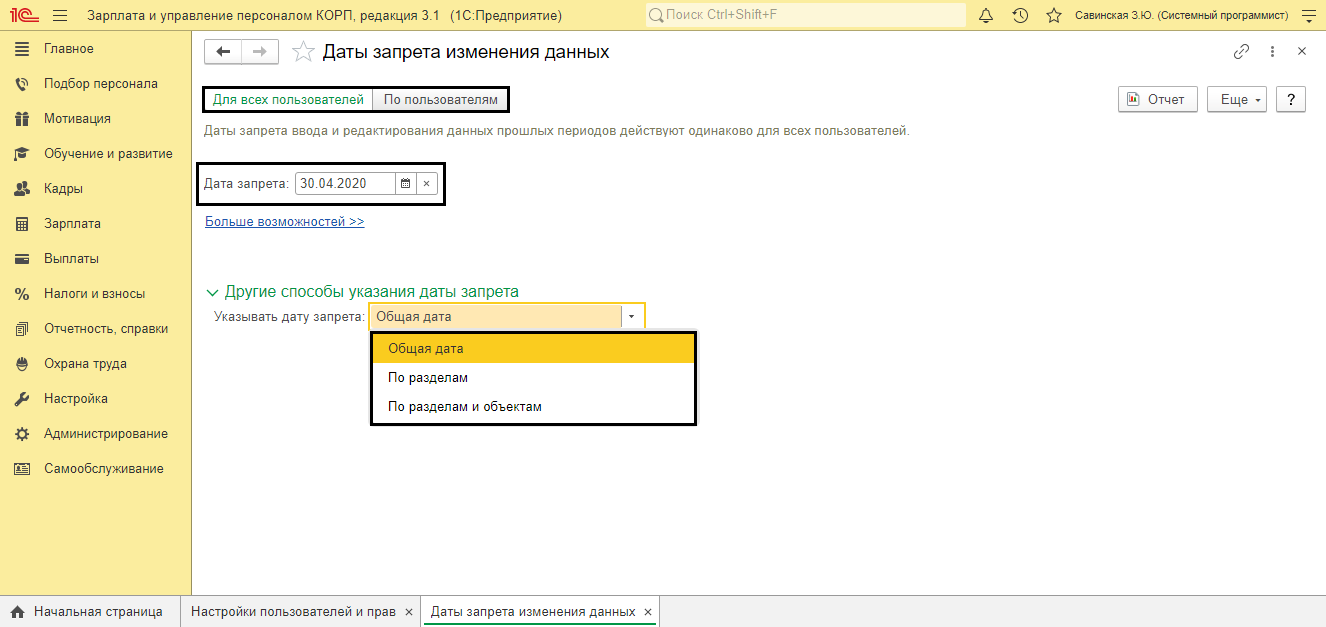
После установки даты запрета редактирования, пользователь не сможет случайно изменить и перепровести документы прошлого периода, до указанной в настройке даты.
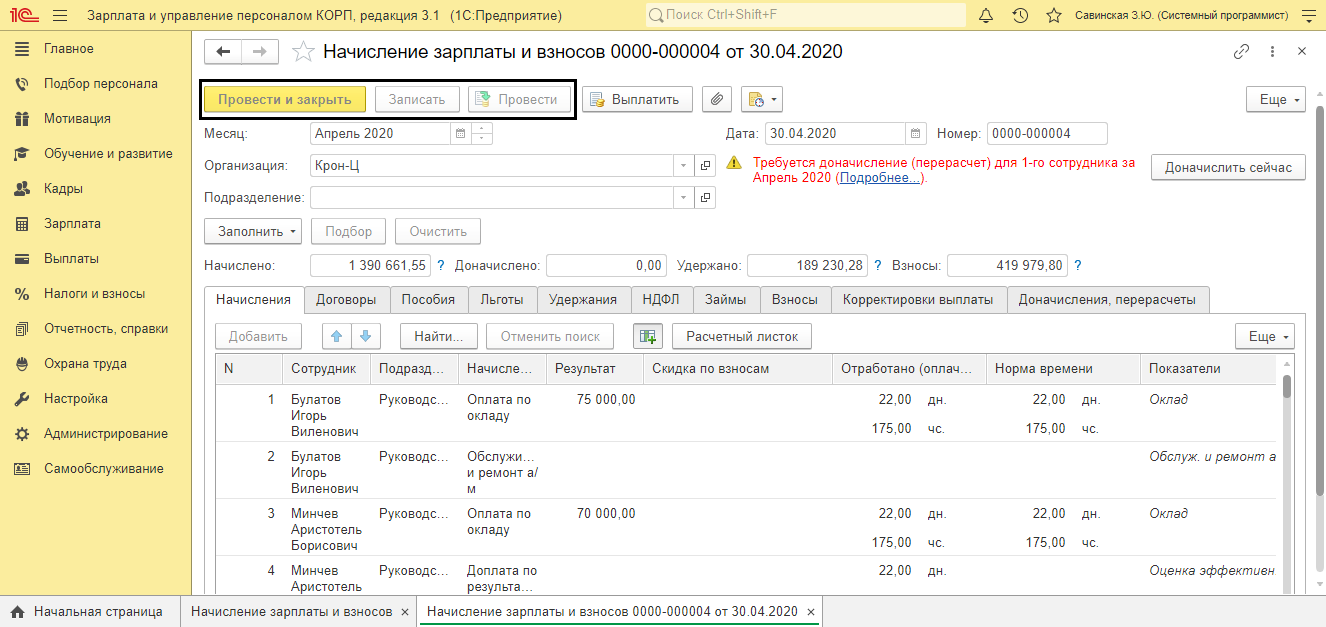
Мы рассмотрели, как производится доначисление зарплаты в 1С 8.3 ЗУП и как в 1С сделать перерасчет зарплаты. Разобравшись в данном вопросе, пользователь сможет корректно исправлять ошибки прошлых периодов и обезопасить себя от случайного изменения расчета прошлых периодов. Если вас заинтересовала возможность использования функционала и внедрения 1С:Зарплата и управление персоналом ПРОФ, обращайтесь к нашим специалистам. Мы проконсультируем вас и подберем оптимальный способ внедрения.
В октябре обнаружили, что в августе ввели неверный процент премии для Бальцер в документе Данные для расчета зарплаты (Зарплата – Данные для расчета зарплаты). Вместо 20% указали 10%.
Как можно исправить данные в этом документе, чтобы затем сделать перерасчет по премии?
В ЗУП 3 специального механизма по исправлению данных в документе Данные для расчета зарплаты не предусмотрено. Поэтому остается только корректировать данные непосредственно в самом документе.
Для этого, если период закрыт, потребуется снять Дату запрета изменения данных (Администрирование – Настройки пользователей и прав – Даты запрета изменения — Дата запрета изменения данных).
Первый вариант корректировки Данных для расчета заплаты – это исправление данных непосредственно в исходном документе с перечислением в комментариях вносимых изменений (для себя).
Второй вариант исправления – это снятие с проведения исходного документа, его копирование и внесение необходимых корректировок в новый документ.
В нашем примере внесем по Бальцер изменения в исходный документ Данные для расчета заплаты: вместо 10% по премии укажем 20%.
В сервисе Перерасчеты (Зарплата – Перерасчеты) будет зарегистрирована необходимость перерасчета по сотруднице.
Перерасчет можно сделать сразу же по команде Доначислить сейчас.
Тогда будет создан документ Доначисление, перерасчет (Зарплата – Доначисления перерасчеты). Если же не вводить данный документ, то при сброшенном флажке Выполнять доначисление и перерасчет зарплаты отдельным документом в настройках расчета зарплаты (Настройка – Расчет зарплаты), перерасчет автоматически попадет в октябрьский документ Начисления зарплаты и взносов.
Отслеживание необходимости перерасчетов, исправление документа «Начисление зарплаты и взносов»
Подробный ответ — см. в видео:
Подписывайтесь на наши YouTube и Telegram чтобы не пропустить
важные изменения 1С и законодательства
Помогла статья?
Получите еще секретный бонус и полный доступ к справочной системе БухЭксперт8 на 14 дней бесплатно
Как внести исправления расчета заработной платы прошлых периодов
На практике, особенно при большом количестве сотрудников и сложной структуре организации, случаются ошибки при расчете заработной платы. Данные могут содержать ошибки, быть не полными или отсутствовать в системе. Исправления в первичных регистрирующих документах прошлых периодов в программе на момент обнаружения неточностей может быть недоступно.
Программа дает возможность внести изменения прошлых периодов документами текущего периода. Это позволяет правильно учитывать изменения в расчетах, выплатах и соответствующих отчетах по расчету налогов и заработной платы.
В блоке ведения учета Кадры и Заработная плата в программе нет разделения на периоды (прошлый и текущий), что дает возможность корректировать предыдущие расчеты текущей датой. Такая возможность будет доступна в следующих случаях:
- за данный период в системе зарегистрирована ведомость на выплату зарплаты;
- за данный период в системе зарегистрирован документ Отражение зарплаты в финансовом учете.
Даже при выполнении этих условий система в некоторых расчетных документах даст возможность внести изменения в первичный документ. Для защиты данных прошлых периодов расчета заработной платы используется стандартный механизм — устанавливается дата запрета изменения данных.
Дату запрета редактирования данных устанавливаем в разделе НСИ и администрирование — Настройки пользователей и прав — Даты запрета документов. Нажимаем Изменить.

Рисунок 1 — Настройка даты запрета изменения документов
Рассмотрим на примерах как в программе сделать исправления и сторнирование документов расчета заработной платы прошлых периодов текущей датой.
Исправление первичных документов, влияющих на учет и расчет заработной платы
Для исправления документов прошлых периодов создается документ исправления. Некоторые документы можно отменить сторнированием.
Для учета кадров и заработной платы используются два типа документов:
- не расчетные документы — в них нет начислений, выплат и удержаний;
- расчетные документы — содержат начисления, выплаты и удержания.
Исправление не расчетных документов
К таким документам относятся прием на работу, кадровый перевод, табель учета рабочего времени и т.п.
Программа блокирует изменения в такого типа документах в прошлых периодах по причине того, что сведения были переданы в ПФР для отражения в электронной трудовой книжке.
Например, в документе Кадровый перевод неверно указали подразделение. Дата перевода 30.01.23 года. Ошибку обнаружили в конце февраля. Данные о переводе уже отправлены в ПФР. Исправление делаем текущей датой.
Заходим в исходный документ. В нижней части таких документов есть ссылка Исправить.

Рисунок 2 — Исправление документа прошлого периода текущей датой
Нажимаем на ссылку, система создает новый документ. Дата документа текущая, но изменения действуют с даты исходного документа.

Рисунок 3 — Создание документа исправления
Вносим изменения и проводим документ. После этого с 30.01.23 года будут действовать условия, указанные в документе исправления.
Если отменить документ исправления, система будет видеть условия исходного документа. Для программы нет разницы сделаны исправления в исходном документе или исправления внесены датой обнаружения ошибки. Поэтому рекомендуем в таких документах все исправления вносить путем исправления и созданием нового документа датой обнаружения ошибки.
Исправление расчетных документов
Исправление расчетных документов (премии, отпуск, разовые начисления и т.п.) происходит по другому.
При обнаружении ошибки до закрытия расчетного периода и выплаты исправления лучше вносить в первичный документ регистрации. Когда же ошибку выявили после окончательного расчета после окончательного расчета, уплаты и отражения в финансовом учете, то исправления производим новым документом исправления датой обнаружения ошибки.
Открываем исходный документ. В нижней части нажимаем ссылку Исправить, как и в предыдущем примере. Если нам надо просто отменить данные документа, нажимаем на ссылку Сторнировать. На рисунке 4 видно, что система рекомендует вносить изменения путем создания нового документа.

Рисунок 4 — Рекомендации программы по способу исправления данных документа, по которым закрыт расчетный период
Создается новый документ. В новом документе в части Пересчет прошлого периода все начисления и удержания исходного документа.

Рисунок 5 — Сторно данных начислений исходного документа при создании документа исправления
В основной части документа вносим необходимые исправления и проводим документ. В нашем примере изменим сумму премии с 3 000 рублей на 5 000.
Смотрим результат по сотруднику. Дата получения дохода с 2023 года равна дате выплаты. Мы увеличили премию на 2 000 руб, которые выплатим в марте. Программа эти 2 000 премиии относит на март (дата планируемой выплаты).

Рисунок 6 — Результаты отражения данных в документе исправления
Перерасчеты и доначисления зарплаты
В тех случаях, когда исправление ошибки прошлых периодов влияет на расчет заработной платы, необходимо провести перерасчет. Делается это документами:
- Сторнирование начислений — когда надо отменить запись.
- Документами из раздела Зарплата — Перерасчеты — когда надо внести изменения в первичный расчет.

Рисунок 7 — Рабочее место для перерасчета начислений и удержаний прошлых периодов
- Опубликовано 22.02.2016 13:57
- Автор: Administrator
- Просмотров: 128494
Пользователи редакции 3.0 программы «1С: Зарплата и управление персоналом 8» уже, наверняка, заметили, как усовершенствовался механизм перерасчета зарплаты. В этой статье разберемся, в каких документах регистрируются перерасчеты, и каким образом строится работа в подобных случаях. Ведь в самых разных ситуациях может возникнуть необходимость пересчитать зарплату, например, сотрудника отозвали из отпуска или ввели «опоздавший» документ приема на работу.
Теперь программа отслеживает, когда требуется провести перерасчет, и выводит список с подобной информацией. Чтобы увидеть этот список, требуется обратиться к разделу «Зарплата» и в числе сервисов выбрать «Перерасчеты».
Итак, например, был с опозданием введен документ о приеме на работу. Тогда в открывшемся окне перерасчетов увидим, какому сотруднику и почему мы должны выполнить доначисление.
Рабочее место, как можем заметить, содержит две области: перерасчеты, касающиеся зарплаты, и перерасчеты, которые относятся к отпускам, больничным и другим межрасчетным документам.
Вне зависимости от того, в какой области находится запись, можно создать документ «Доначисление, перерасчет» или отменить запись из списка. Щелкнув по документу в столбце «Причина» имеем возможность посмотреть документ, из-за которого возникла такая ситуация. Если существует такая потребность, то можно самим зарегистрировать причину перерасчета для какого-либо сотрудника за конкретный период.
Кроме того, если мы откроем «Начисление зарплаты и взносов», то увидим, что появилась информация, выделенная красным цветом, в которой говорится, что нужно провести перерасчет документа.
При нажатии на гиперссылку «Подробнее» открывается список причин возникновения перерасчетов. Напротив записи будет кнопка «Пересчитать сотрудника», в том случае, если зарплата еще не была выплачена. В такой ситуации после нажатия на кнопку пересчет произойдет именно в текущем документе, и табличная часть с начислениями дополнится недостающей строкой.
А вот если зарплату уже выплатили, тогда появится кнопка «Доначислить сейчас».
По этой кнопке создается документ «Доначисление, перерасчет», аналогичный тому, который мы имеем право создать из формы «Перерасчеты».
Этот документ требуется именно тогда, когда период «закрыт», то есть зарплата выплачена, поэтому в нем есть поля для осуществления межрасчетной выплаты.
Если ситуация сложилась таким образом, что вы не выполнили ни перерасчет в текущем периоде, ни доначисление в межрасчетном периоде, то программа сама выполнит необходимый расчет при начислении зарплаты в следующем месяце. Проверить это можно, открыв закладку «Доначисления, перерасчеты».
Таким образом новый механизм программы облегчает решение задач, периодически возникающих перед бухгалтером, рассчитывающим заработную плату.
Автор статьи: Кристина Саввина
Понравилась статья? Подпишитесь на рассылку новых материалов